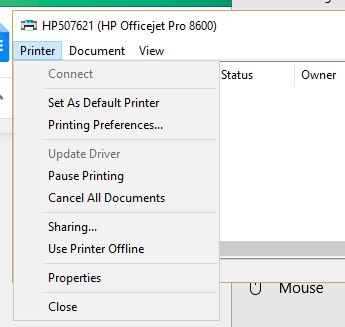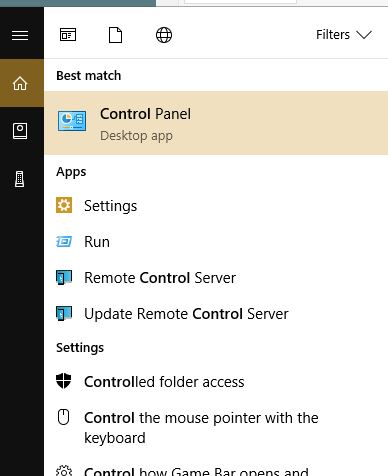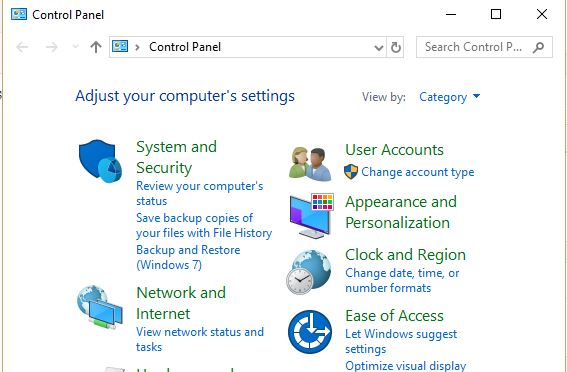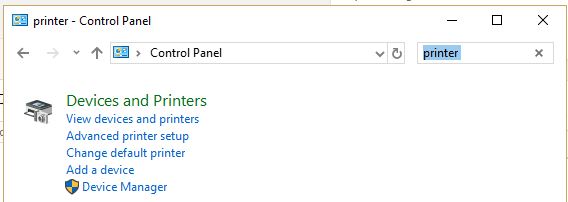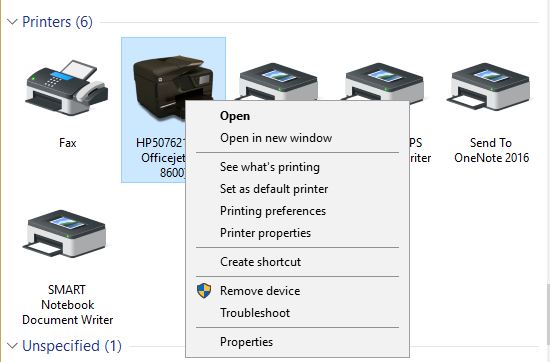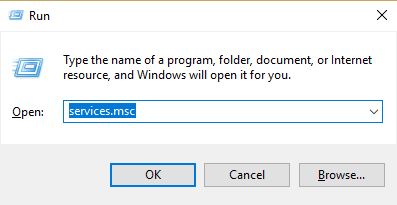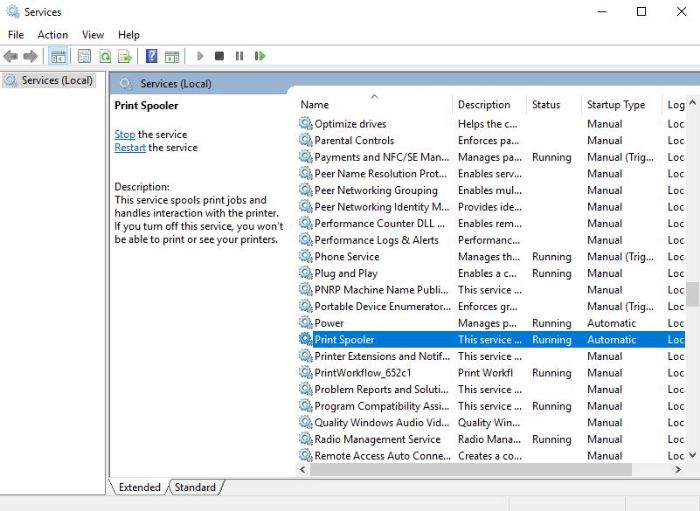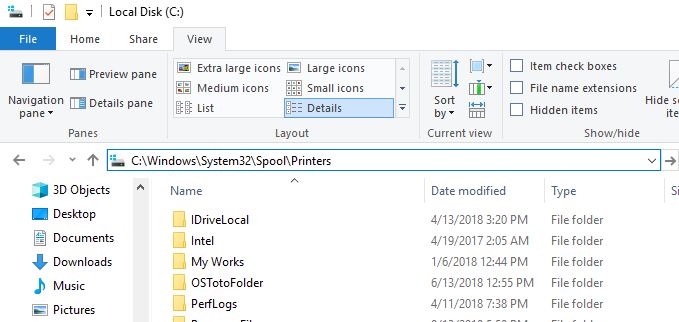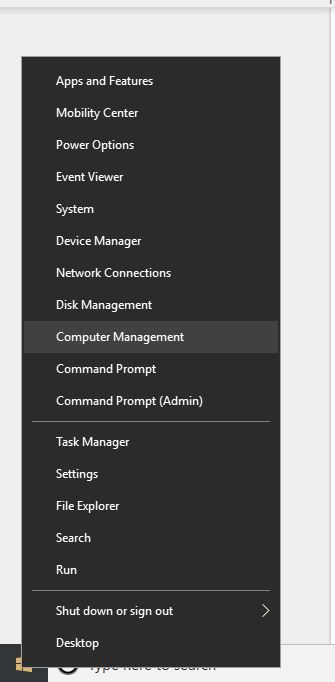L’un des problèmes les plus frustrants rencontrés par les utilisateurs d’ordinateurs est lorsqu’un document est « bloqué » dans la file d’attente de l’imprimante. Non seulement cela ne s’imprimera pas, mais cela empêchera également tous les fichiers en ligne derrière lui de s’imprimer. Comment faire pour décoller votre imprimante ? Il y a en fait beaucoup de choses différentes que vous pouvez essayer.
Sous Windows, les travaux d’impression ne sont pas directement envoyés à l’imprimante. Au lieu de cela, ils atterrissent d’abord dans le spouleur. Le spouleur d’impression est un programme qui gère tous les travaux d’impression que vous envoyez actuellement à une imprimante. Le spouleur permet à un utilisateur de supprimer un travail d’impression en cours ou de modifier l’ordre des travaux d’impression en attente.
Lorsque le spouleur s’arrête de fonctionner, les travaux d’impression font la queue en attendant leur tour. Mais comme le travail en première ligne ne mène nulle part, eux non plus. Il y a plusieurs raisons pour lesquelles cela peut arriver. Regardons ce que vous pouvez faire pour libérer le spouleur.
Contenu
Conseils courants de dépannage du spouleur
Parfois, vous pouvez voir qu’il s’agit d’un fichier particulier qui ne s’imprime pas correctement, et tout ce que vous devrez peut-être faire est de vous débarrasser de ce fichier.
Si vous voulez essayer de supprimer le fichier qui crée l’embouteillage :
1. Cliquez sur Paramètres.
2. Sélectionnez « Imprimantes ».
3. Cliquez sur « Ouvrir la file d’attente ».
4. Sélectionnez le fichier qui, selon vous, est à l’origine du problème.
5. Cliquez sur les documents et sélectionnez l’option pour annuler le travail d’impression.
Si vous essayez cela et que la file d’attente de l’imprimante est toujours bloquée, essayez d’utiliser le menu de l’imprimante pour supprimer tous les travaux d’impression.
Si aucune de ces approches ne fonctionne, votre problème d’impression pourrait peut-être être résolu avec un simple redémarrage de votre machine et de votre imprimante. Essayez de redémarrer votre ordinateur et de redémarrer votre imprimante. Débranchez toutes les connexions filaires et rebranchez-les avant le redémarrage de la machine.
Si aucune de ces solutions courantes n’est en mesure de résoudre votre spouleur sauvegardé, il existe plusieurs autres façons de résoudre le problème.
Utilisation du panneau de configuration
Une façon d’effacer le spouleur consiste à utiliser le Panneau de configuration.
1. Tapez panneau de configuration dans la zone de recherche et sélectionnez l’application.
2. Tapez « imprimante » dans la zone de recherche.
3. Affichez « Périphériques et imprimantes ».
4. Faites un clic droit sur votre imprimante.
5. Cliquez sur « Voir ce qui s’imprime ».
6. Cliquez sur Imprimante dans la barre de menus.
7. Sélectionnez « Annuler tous les documents ».
Utilisation de l’invite de commande
Si vous êtes à l’aise avec l’invite de commande, vous pouvez essayer cette méthode :
1. Cliquez avec le bouton droit sur le bouton Démarrer.
2. Sélectionnez « Invite de commandes (admin) ».
3. Tapez
Cette commande arrêtera l’exécution du spouleur.
4. Tapez
et appuyez sur Entrée.
5. Une fois cette étape terminée, redémarrez le spouleur pour pouvoir imprimer en tapant
et en appuyant sur Entrée.
Utilisation de la console de gestion
Une troisième façon d’effacer votre spouleur consiste à utiliser la console de gestion. Services.msc est un raccourci du système d’exploitation Windows qui répertorie tous les services sur votre ordinateur. Il vous indique si le service est en cours d’exécution ou non et vous permet de démarrer ou d’arrêter ces services.
Suivez ces instructions pour utiliser la console de gestion pour arrêter le spouleur, l’effacer et le redémarrer.
1. Utilisez le raccourci clavier Win + R pour ouvrir le menu Exécuter.
2. Tapez services.msc
3. Faites défiler vers le bas jusqu’à ce que vous trouviez le spouleur d’impression.
4. Cliquez sur le spouleur d’impression.
5. Dans le coin supérieur gauche de la fenêtre, cliquez sur « Arrêter le service ».
6. Laissez cette fenêtre ouverte et lancez l’explorateur de fichiers.
7. Dans la barre d’adresse de ce type de fenêtre
et appuyez sur Entrée. Les fichiers répertoriés sont les documents actuellement dans la file d’attente de l’imprimante.
8. Mettez en surbrillance les fichiers du dossier.
9. Cliquez avec le bouton droit de la souris et cliquez sur « Supprimer ».
10. Revenez dans la fenêtre du service Spouleur d’impression.
11. Cliquez sur Redémarrer le service.
Utiliser la gestion de l’ordinateur
Voici une autre façon d’accéder au spouleur. C’est juste un chemin différent de celui décrit ci-dessus.
1. Cliquez avec le bouton droit sur le menu Démarrer de Windows.
2. Cliquez sur Gestion de l’ordinateur.
3. Cliquez sur Services et applications.
4. À partir de là, suivez les mêmes étapes que celles décrites dans les instructions de la console de gestion.
La prévention
Chaque utilisateur de Windows verra très probablement sa file d’attente d’impression cesser de fonctionner de temps en temps. Heureusement, comme nous l’avons vu, ce n’est généralement pas un problème compliqué à résoudre. Mais si votre file d’attente rencontre régulièrement ce problème, vous devez vérifier les pilotes de votre imprimante et vous assurer qu’ils sont à jour.
Si vous disposez des pilotes les plus récents et qu’il y a toujours un problème, vous pouvez essayer d’empêcher la congestion dans le spouleur par conception. Limitez le nombre de documents que vous imprimez en même temps ou assurez-vous d’imprimer des documents plus volumineux séparément.
Cet article est-il utile ? Oui Non